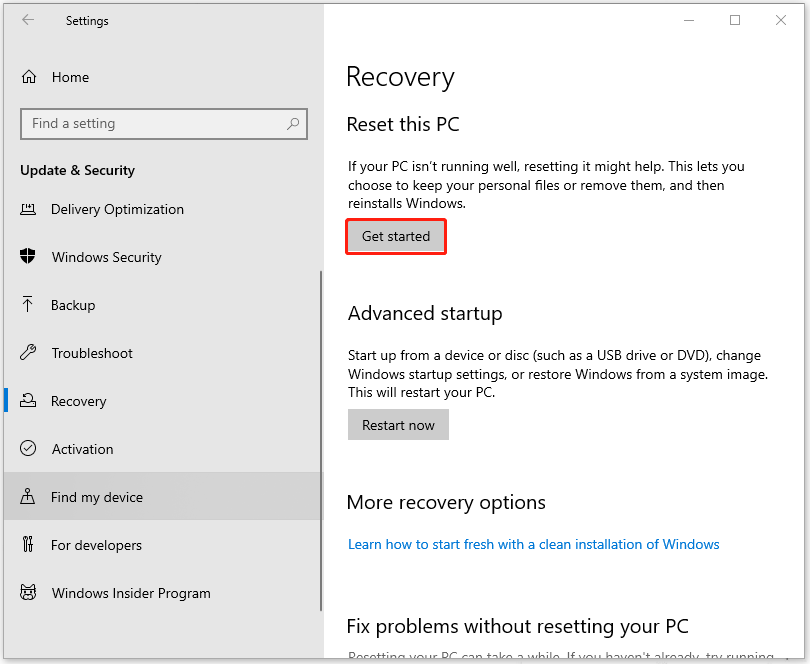Layar Biru Vgk.sys
Masalah Layar Biru dapat terjadi karena berbagai alasan dan dalam banyak kasus, sistem akan pulih setelah reboot. Namun, Layar Biru Vgk.sys memerlukan solusi Anda atau masalahnya mungkin terulang kembali.
Alasan untuk masalah ini termasuk infeksi malware, konflik perangkat lunak, masalah driver, kerusakan file, dll. Untuk memperbaiki Blue Screen Valorant Vgk.sys, Anda dapat mencoba solusi ini.
Terkadang, Blue Screen bisa menjadi masalah yang sangat mengganggu orang. Data Anda mungkin hilang atau rusak karena suatu keadaan, yang merupakan masalah umum yang harus Anda waspadai. Dengan cara ini, Pencadangan dan pemulihan data menjadi pilihan utama bagi orang-orang untuk melindungi data mereka.
MiniTool ShadowMaker adalah perangkat lunak pencadangan gratis yang digunakan untuk mencadangkan file & folder, partisi & disk, dan sistem Anda. Dalam proses ini, Anda dapat mengonfigurasi jadwal pencadangan dan pengaturan skema untuk membuat tugas pencadangan Anda otomatis dan efisien.
Untuk fitur lebih lanjut, Anda dapat mengunduh dan menginstal program untuk mencoba dan Anda dapat menikmati versi uji coba gratis selama 30 hari.
Coba MiniTool ShadowMakerKlik untuk mengunduh100%Bersih & Aman
Perbaiki Layar Biru Vgk.sys
Ketika Anda menemukan Vgk.sys Blue Screen di Valorant, Anda dapat mencoba me-reboot sistem terlebih dahulu dan jika komputer Anda tidak dapat pulih, Anda dapat masuk ke Safe Mode.
Perbaiki 1: Mulai ulang Klien Riot
Anda dapat mencoba mengakhiri tugas game dan kemudian memulai ulang klien Riot.
Langkah 1: Klik kanan jendela ikon dan pilih Pengelola tugas dari daftar.
Langkah 2: Temukan tugas yang terkait dengan Riot Vanguard dan klik kanan untuk memilihnya Akhir tugas.
Langkah 3: Setelah beberapa menit, Anda dapat memulai ulang Vanguard untuk melihat apakah kesalahan Layar Biru terjadi lagi.
Perbaiki 2: Perbaiki File Game Valorant
File game yang hilang atau rusak dapat menyebabkan kesalahan Layar Biru Vgk.sys. Anda dapat memperbaiki kerusakan melalui langkah-langkah ini.
Langkah 1: Jalankan klien Riot dan klik di atasnya propil ikon untuk memilih setelan.
Langkah 2: Klik pada permainan yang bermasalah dan klik memperbaiki tombol
Tunggu hingga proses selesai lalu restart komputer Anda untuk mencoba game ini lagi.
Perbaiki 3: Jalankan Valorant sebagai Administrator
Dengan hak admin, Anda dapat menjalankan game dengan izin penuh dan sumber daya sistem yang cukup. Anda dapat melihat apakah ini dapat membantu memperbaiki kesalahan Layar Biru Vgk.sys.
Langkah 1: Ketik menghormati di dalam Mencari dan pilih Buka lokasi file.
Langkah 2: Temukan dan klik kanan pada ikon permainan dan pilih properti.
Langkah 3: Masuk kesesuaian tab, centang kotak di sebelahnya Jalankan program sebagai administrator; lalu klik Menerapkan Dan OKE untuk menyimpan perubahan.
Perbaiki 4: Copot dan Instal Ulang Game
Menginstal ulang game bisa menjadi pilihan yang baik untuk memperbaiki kesalahan Layar Biru Vgk.sys. Anda dapat merujuk ke dua artikel ini untuk menemukan cara mencopot pemasangan game:
Setelah itu, Anda dapat mengunduh dan menginstal game tersebut melalui situs resminya.
Perbaiki 5: Setel ulang Windows
Jika semua metode di atas tidak dapat menyelesaikan masalah Anda, Anda dapat memilih untuk mereset Windows untuk memperbaiki Layar Biru Vgk.sys. Namun ingatlah untuk membuat cadangan data penting Anda sebelum memulai langkah ini.
Coba MiniTool ShadowMakerKlik untuk mengunduh100%Bersih & Aman
Langkah 1: Pergi ke Mulai > Pengaturan > Pembaruan & Keamanan > Pemulihan.
Langkah 2: Klik Awal itu Setel ulang PC ini.
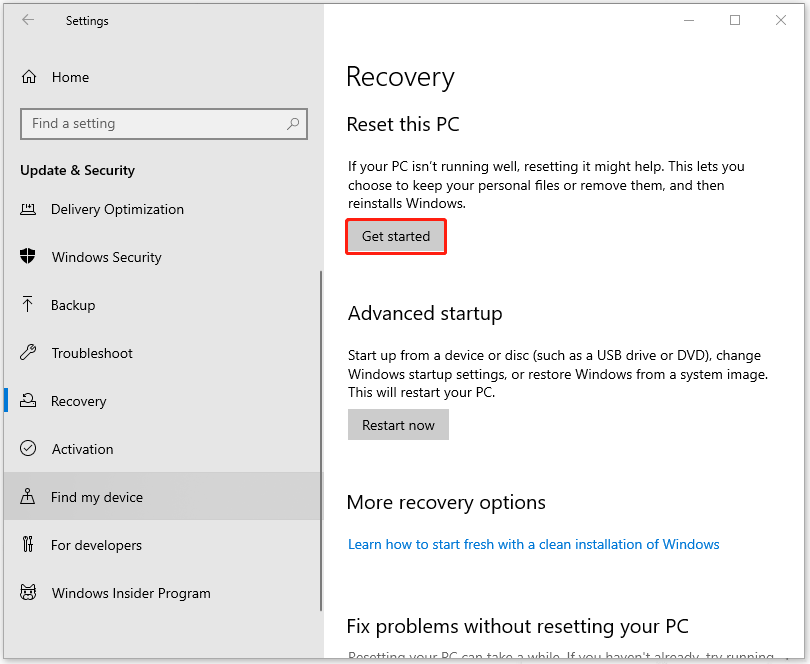
Intinya:
Anda dapat mengikuti metode di atas untuk memecahkan masalah kesalahan Layar Biru Vgk.sys. Semoga artikel ini bermanfaat bagi Anda.